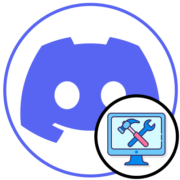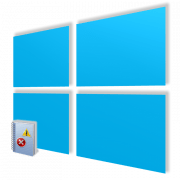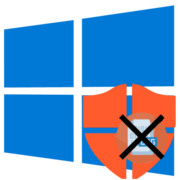Содержание:
Вариант 1: Десктопная версия
Преимущество работы с десктопной версией Discord в виде клиента или открытого сайта позволяет владельцу сервера гораздо быстрее просматривать журнал аудита, оперативно переключаться между событиями и проверять их на каналах или в настройках. Вместе с этим сторонние боты администрирования, ведущие такой журнал, имеют свои сайты, которые значительно удобнее просматривать с компьютера, быстро переключаясь между разными вкладками, окнами и программами. Поэтому в первую очередь остановимся на открытии журнала аудита непосредственно через клиент мессенджера на компьютере.
Способ 1: Стандартный журнал аудита сервера
По умолчанию Discord хранит информацию о последних действиях около трех месяцев, если их количество не превышает норму. Через журнал аудита можно отследить, кто из модераторов внес какие-то изменения, удалил сообщения, переименовал канал, задал новые настройки для него или какого-нибудь другого компонента сервера. Открыть этот журнал для ознакомления можно следующим образом:
- Нажмите по названию сервера для открытия его меню. Из списка выберите пункт «Настройки сервера».
- На панели слева вас интересует раздел «Журнал аудита», где и находится вся необходимая информация.
- Если есть необходимость в фильтрах, можете сразу же задать их, выбрав конкретного администратора для просмотра его действий или исключительно одно из действий, будь то закрепление сообщений, редактирование прав или добавление ботов.
- Слева вы видите значки возле каждого действия, которые отличаются по типам. Это позволяет эффективнее ориентироваться в этом списке, чтобы просматривать редактирования, удаления сообщений или добавление новых пользователей.
- Если изменения произошли одновременно на канале и затронули несколько разных настроек или действий, то возле такого лога обязательно появится кнопка со стрелкой. Нажмите по ней для открытия этого списка и получения информации о последовательных изменениях.
- Единственный нюанс — через указанное выше меню не всегда удается просматривать баны, особенно если говорить получении сведений об их причинах, которые указываются модераторами вручную в соответствующей форме. Для этого отдельно понадобится выбрать раздел «Баны», где уже можно воспользоваться поиском или просмотреть весь список.
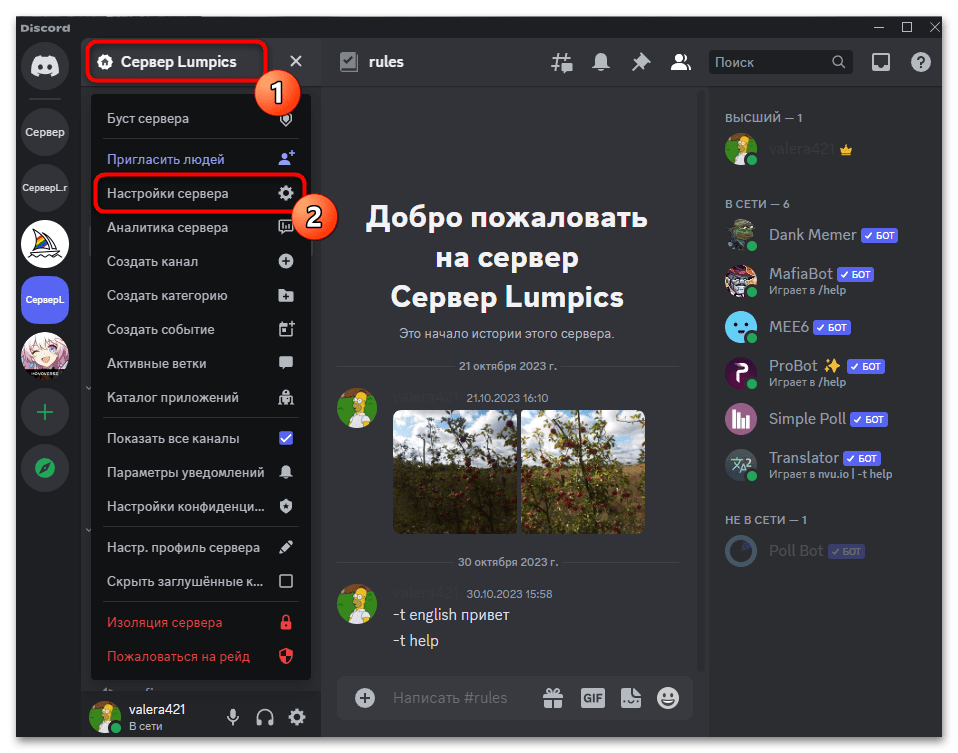
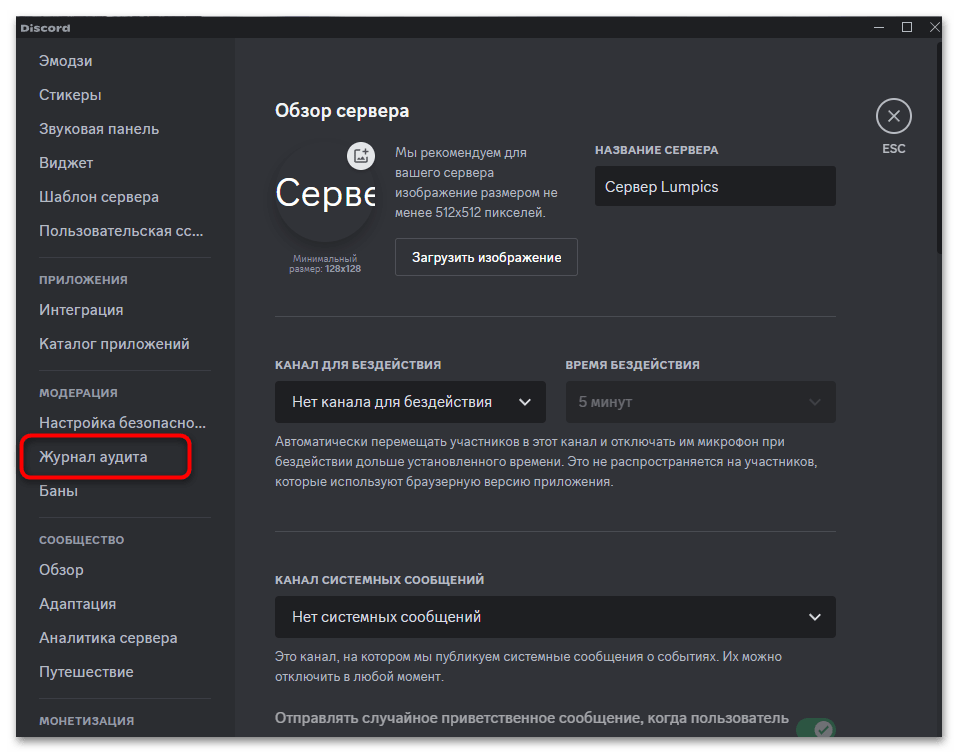
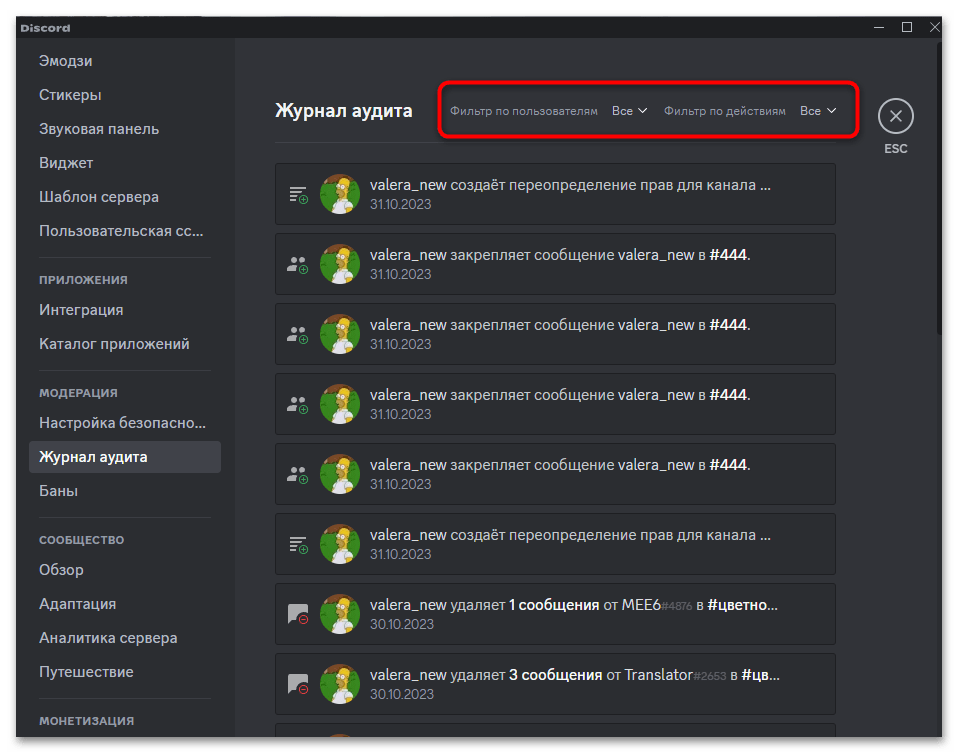
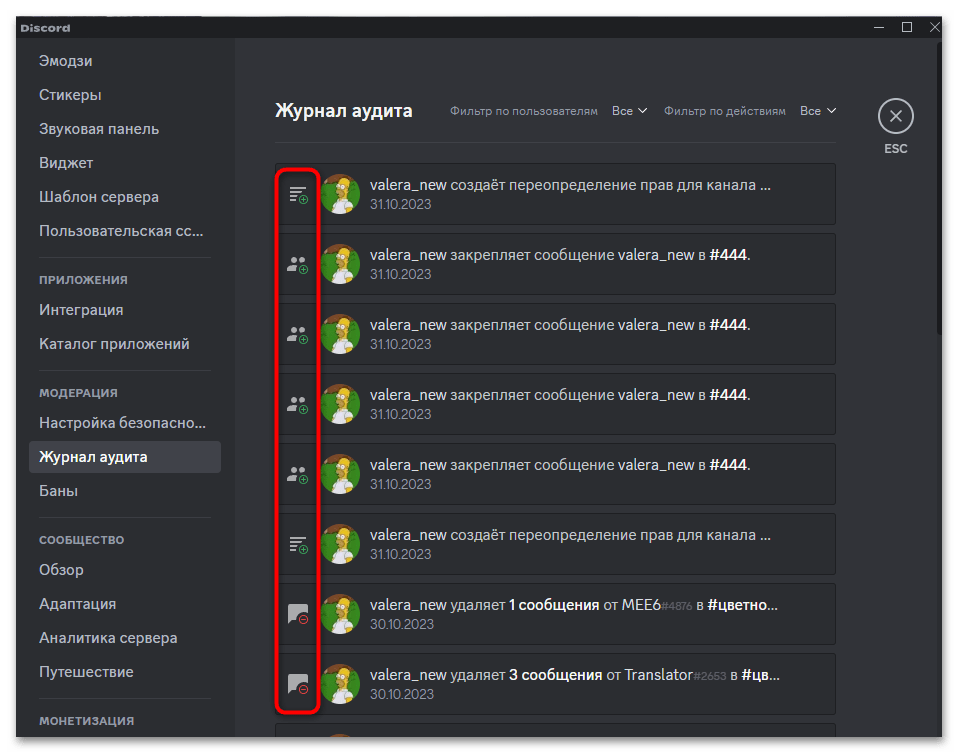
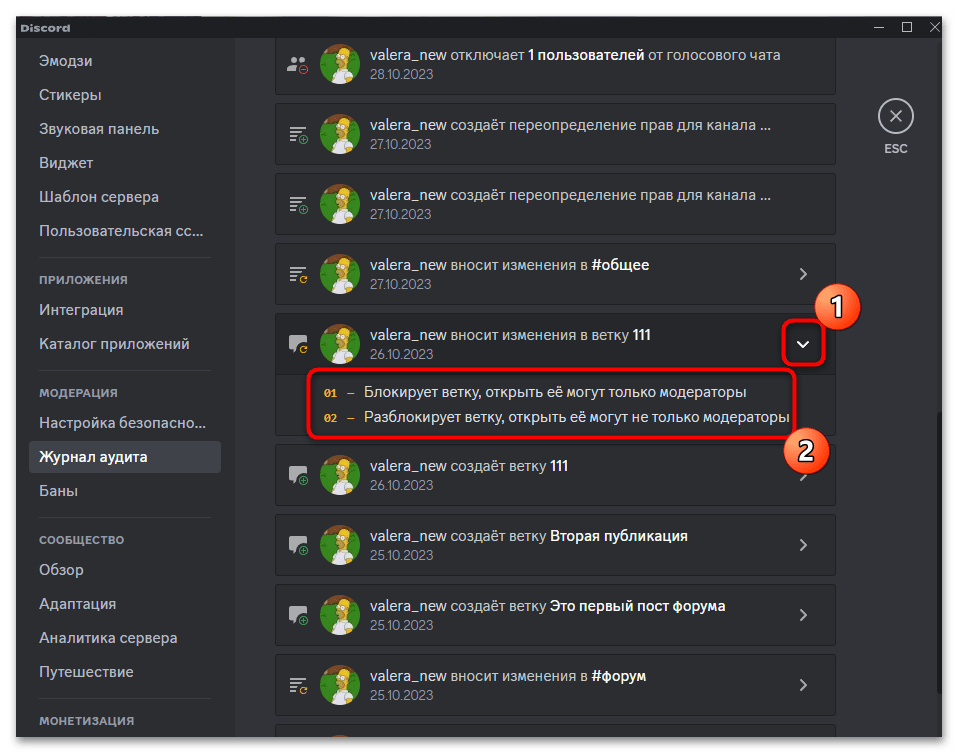
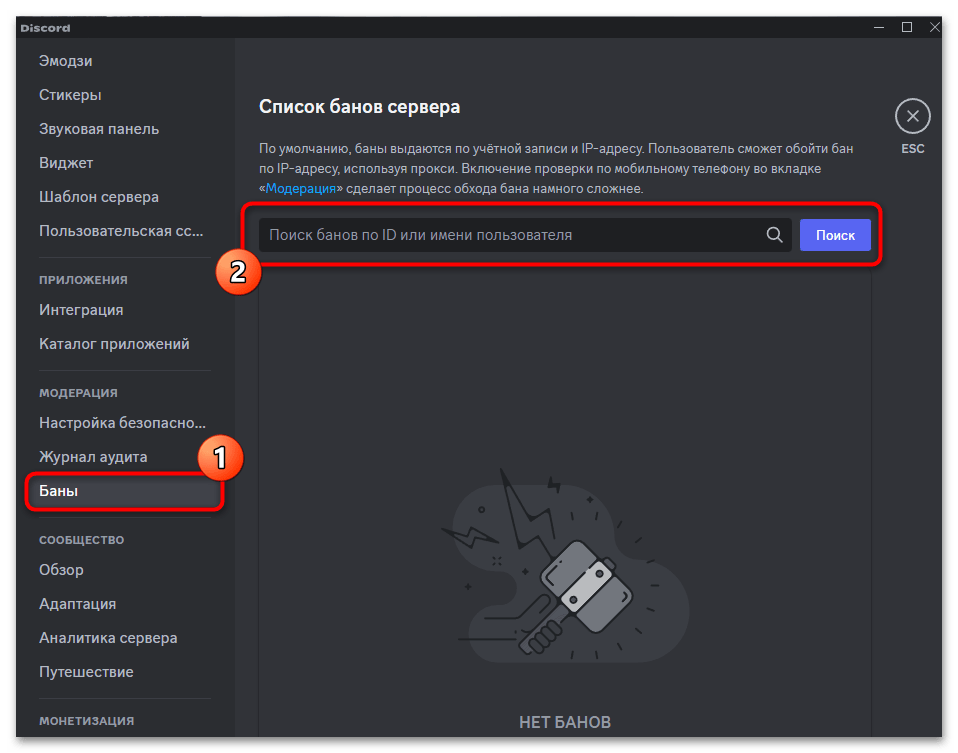
Способ 2: Кастомный журнал аудита от бота
Использовать дополнительные журналы аудита, которые записывали бы больше данных, предоставляли развернутую статистику или позволяли откатить изменения, можно при помощи специальных ботов для администрирования. Многие из них имеют платные функции, поэтому пользователь сам решает, какие журналы ему вести и какую информацию сохранять.
Читайте также: Полезные боты для Discord
В качестве примера возьмем известный бот MEE6, в котором есть разные подключаемые плагины для менеджмента сервера. Первый из таких называется «Invite Tracker», но включен исключительно в премиум-версию. Он позволяет отслеживать информацию о новых участниках и получать развернутые данные о том, по каким ссылкам они вступили. Да, почти это же реализовано и в стандартной версии мессенджера, но бот собирает больше информации и выдает ее в удобном виде.
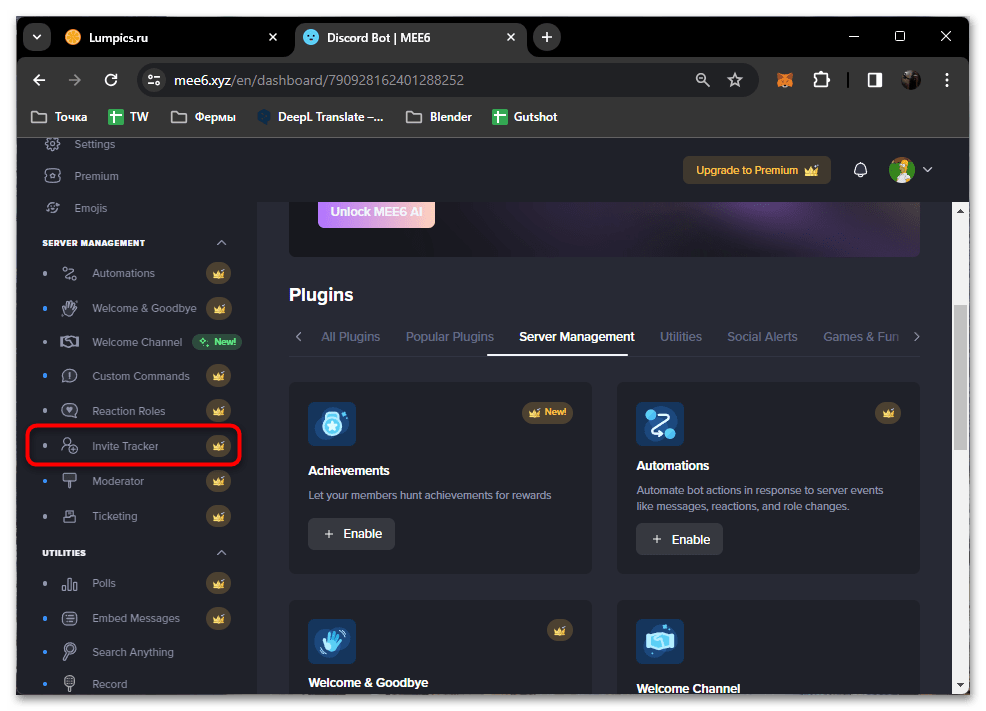
К журналу аудита еще можно отнести функцию записи важных голосовых чатов, чтобы их потом можно было скачать. Для этого предоставляется бесплатная утилита в MEE6, которую нужно активировать самостоятельно через раздел с другими инструментами. Она управляется через команды, поэтому не будет записывать разговоры на постоянной основе.
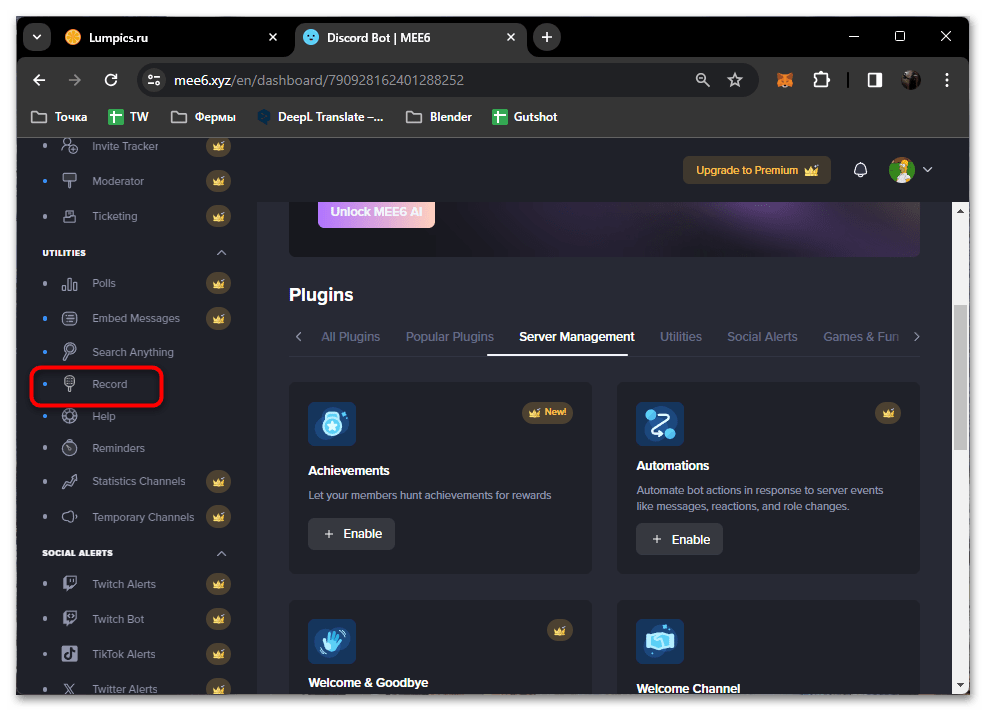
Еще MEE6 позволяет следить за каждым каналом отдельно, просматривая статистику за последние несколько дней, недель или месяцев. Будет отображаться информация по количеству отправленных сообщений, активным участникам или часам разговора, если речь идет о голосовом чате. Все это тоже нужно подключить отдельно только при наличии премиум-доступа.
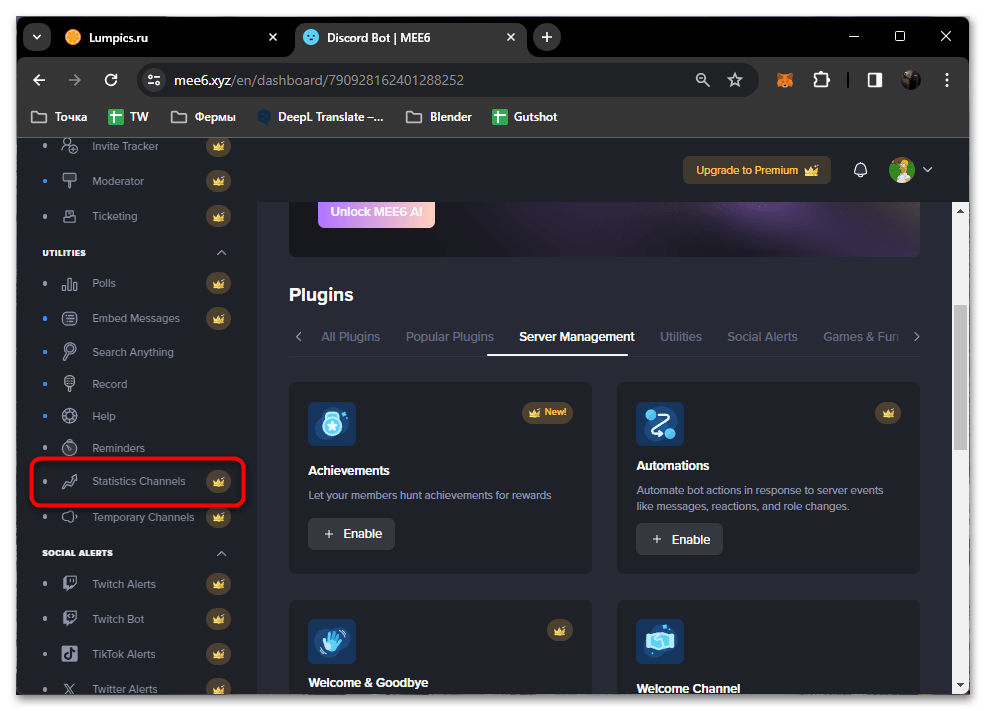
Вариант 2: Мобильное приложение
Если говорить о работе с ботом, то в мобильном приложении никакой разницы в подключении плагинов для журнала аудита нет, разве что придется пользоваться мобильной версией сайта, что не всегда удобно. Однако присутствует и стандартное окно с логами, использовать которое можно так:
- Выберите свой сервер на левой панели, затем нажмите по его названию, чтобы отобразить основное меню.
- В нем тапните по значку с шестеренкой для открытия настроек.
- В общем списке вы найдете «Журнал аудита», куда и нужно перейти для того, чтобы просмотреть всю необходимую информацию.
- Все действия отображаются в виде списка. Вы видите тип изменения, аватарку пользователя, его имя, описание самого действия и дату, когда это произошло.
- Если действий для одного объекта выполнено несколько последовательно, они отобразятся с более детальным описанием в виде изменений как список с подпунктами. Это позволит узнать все, что было произведено на голосовом или текстовом канале.
- При необходимости применить фильтры нажмите по кнопке справа вверху и выставьте фильтрацию по конкретным пользователям или действиям.
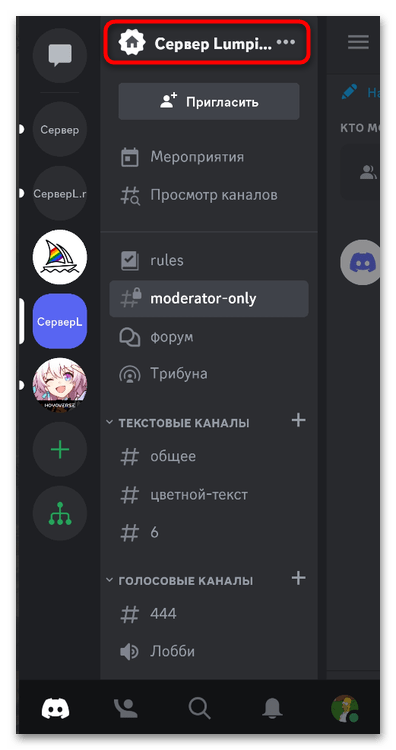
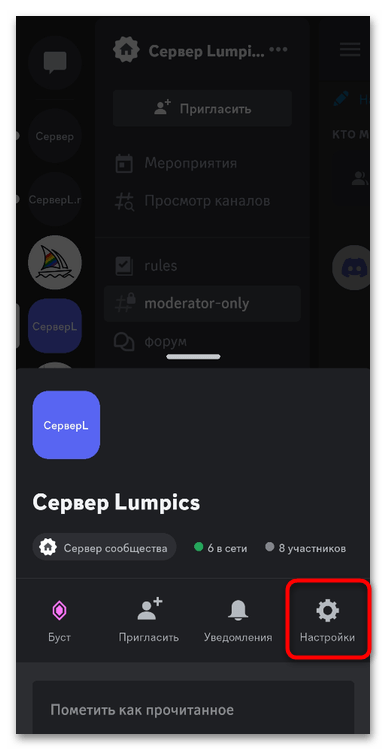
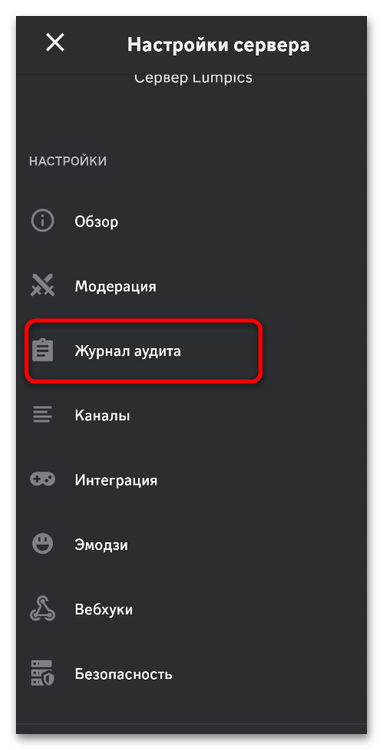
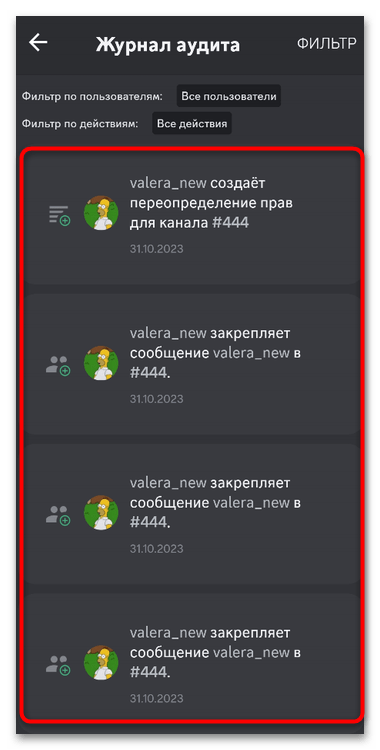

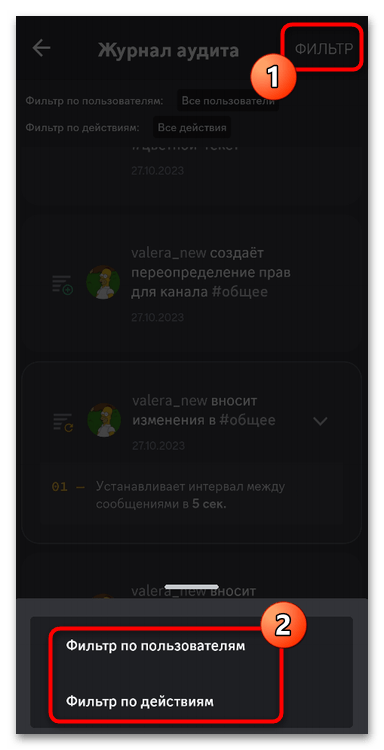
При управлении собственным сервером учитывайте, что журнал аудита не хранится слишком долго, после чего автоматически очищается. Не забывайте заглядывать сюда время от времени или подключать дополнительных ботов с ручным управлением логами. Это позволит не пропустить ничего важного и всегда следить за администрацией проекта.
 Наш Telegram каналТолько полезная информация
Наш Telegram каналТолько полезная информация
 Как сделать верификацию в Discord
Как сделать верификацию в Discord
 Как писать разным шрифтом в Discord
Как писать разным шрифтом в Discord
 Как быстро отключить микрофон в Discord
Как быстро отключить микрофон в Discord
 Как сделать курсив в Discord
Как сделать курсив в Discord
 Как отправить гифку в Discord
Как отправить гифку в Discord
 Что делать, если учетная запись в Discord отключена
Что делать, если учетная запись в Discord отключена
 Как скрыть ссылку в Discord
Как скрыть ссылку в Discord
 Копирование ID в Дискорде
Копирование ID в Дискорде
 Решение ошибки «В приложении Discord возник неожиданный сбой»
Решение ошибки «В приложении Discord возник неожиданный сбой»
 Как установить BetterDiscord
Как установить BetterDiscord
 Пользовательские настройки Discord
Пользовательские настройки Discord
 Решение проблем с тормозами Discord во время игры
Решение проблем с тормозами Discord во время игры
 Добавление голосования на сервере в Discord
Добавление голосования на сервере в Discord
 Решение проблемы с бесконечной загрузкой Discord
Решение проблемы с бесконечной загрузкой Discord
 Решение ошибки «Не установлен маршрут» в Discord
Решение ошибки «Не установлен маршрут» в Discord
 Решение проблемы с бесконечным подключением к RTC в Discord
Решение проблемы с бесконечным подключением к RTC в Discord
 Создание спойлера в Discord
Создание спойлера в Discord
 Исправление проблемы с черным экраном при его демонстрации в Discord
Исправление проблемы с черным экраном при его демонстрации в Discord
 Запуск стрима в Discord
Запуск стрима в Discord
 Отключение игрового оверлея в Discord
Отключение игрового оверлея в Discord lumpics.ru
lumpics.ru